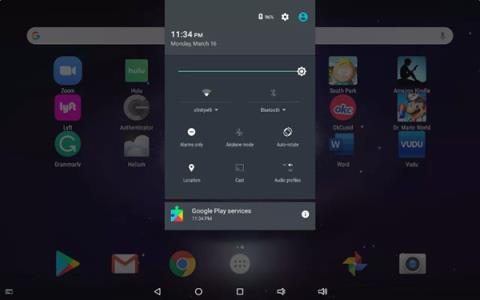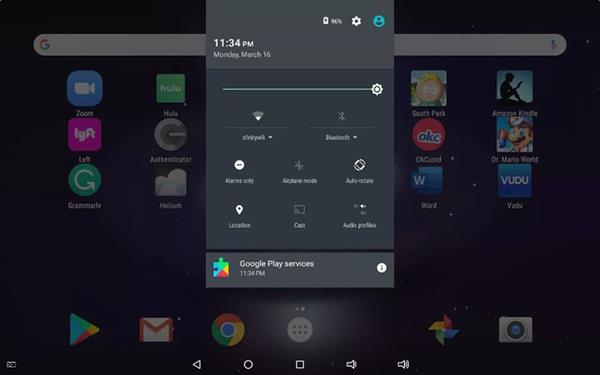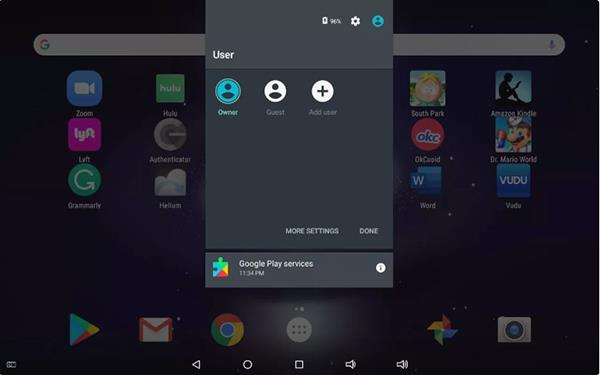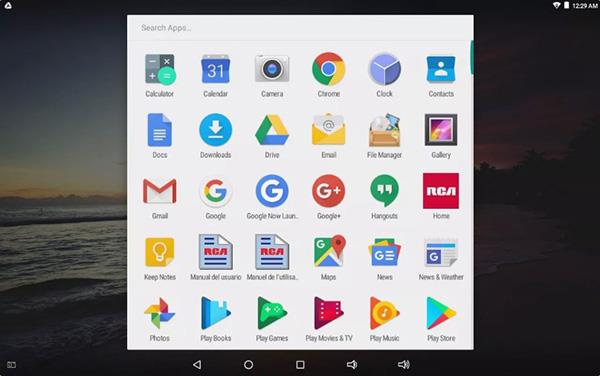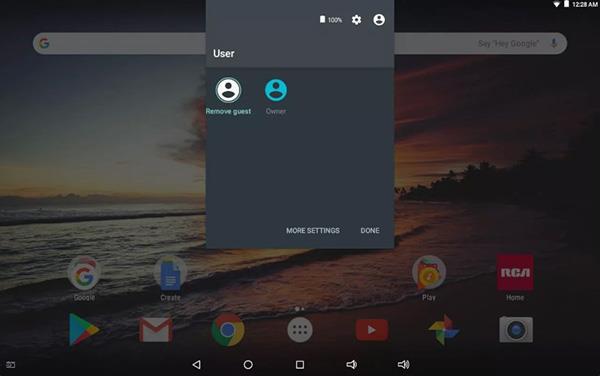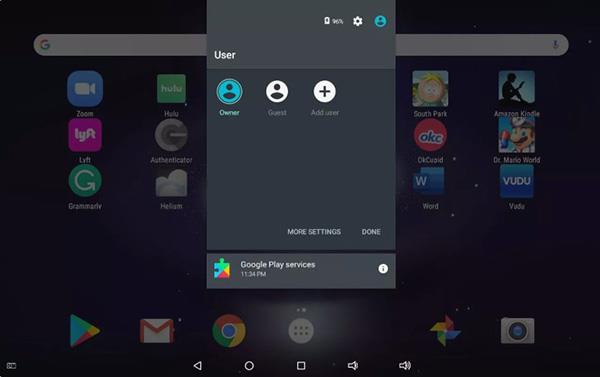Før du giver din telefon eller tablet til en anden, bør du slå Gæstetilstand til på enheden. På den måde behøver du ikke bekymre dig om, at de kan se dine kontakter, beskeder eller billeder.
Hvad er gæstetilstand på Android?
Aktivering af Gæstetilstand på Android betyder at oprette en midlertidig konto for at få adgang til applikationer som Gmail, Google Chrome og Google Maps . Brugere i gæstetilstand vil ikke kunne få adgang til kontakter, beskeder, billeder eller andet relateret til din personlige Google-konto. Indgående telefonopkald, beskeder og alle andre typer meddelelser er blokeret.
Gæstebrugere kan downloade apps fra Google Play, men de skal logge ind på en anden Google-konto og bruge andre betalingsmetoder (hvis appen har et gebyr). Hvis denne applikation allerede er på enheden, kopieres den til profilen for gæstetilstanden.
Sådan slår du gæstetilstand til på Android
Trinene til opsætning af gæstetilstand afhænger af den enhed og Android-version, du bruger. Følg disse trin for at installere gæstetilstand på de fleste Android-enheder:
1. Træk værktøjslinjen fra toppen og ned.
2. Klik på profilikonet på meddelelseslinjen .
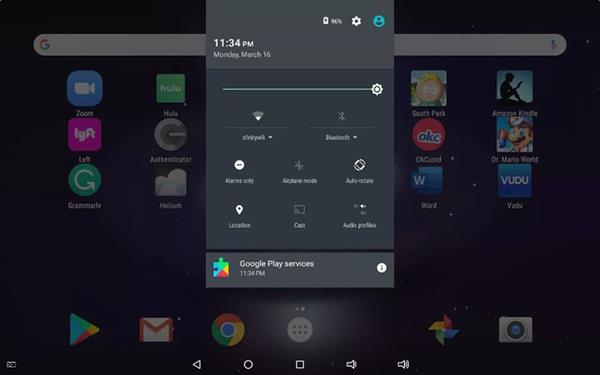
Træk ned i statuslinjen, og vælg profilikonet
3. Klik på Gæst for at skifte til gæstetilstand.
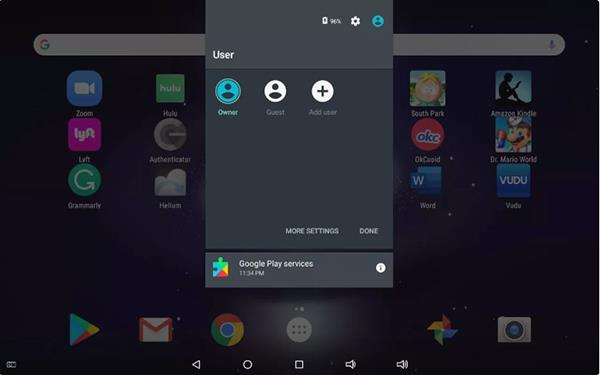
Klik på Gæst for at skifte tilstand
Hvad er gæstetilstandsgrænsefladen på Android?
Grænsefladen for denne tilstand er ret enkel med kun få apps. Når du åbner applikationsmenuen, vil du se alle standardapps, der er forudinstalleret på enheden, men de applikationer, der skal downloades, vises ikke.
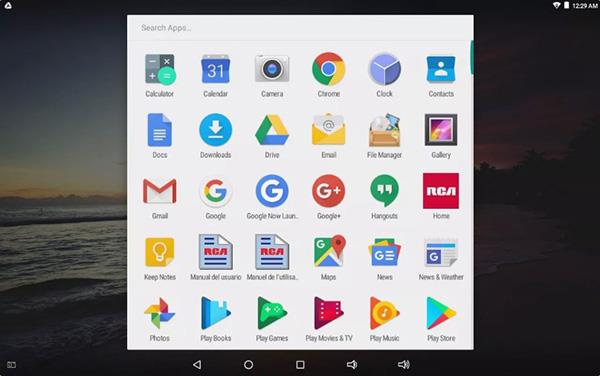
Gæstetilstand interface
Sådan afslutter du gæstetilstand
For at afslutte denne tilstand skal du trække værktøjslinjen ned fra toppen, vælge Ejer eller Fjern gæst .
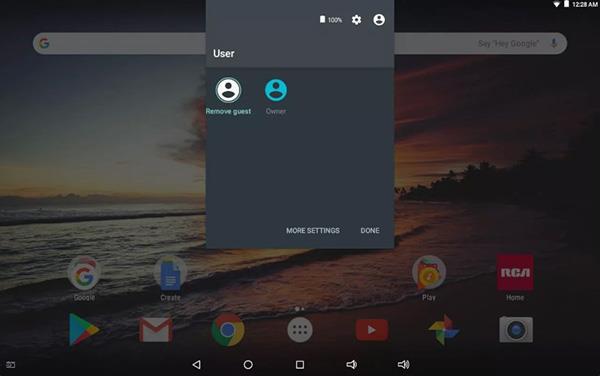
To muligheder: Ejer eller Fjern gæst
- Hvis du vælger Ejer : gæstebrugere kan stadig fortsætte med at arbejde, når de skiftes tilbage til gæstetilstand.
- Hvis du vælger Fjern gæst : enheden sletter gæstebrugerens session, inklusive de programmer, de har downloadet. Enheden vender tilbage til en anden skærm, du skal indtaste adgangskoden eller PIN-koden for at bruge normalt.
Sådan tilføjer du gæstebrugere
Hvis du ofte deler din enhed med andre, kan du oprette en langsigtet gæstekonto:
1. Træk værktøjslinjen fra toppen og ned.
2. Klik på profilikonet på meddelelseslinjen .
3. Vælg Tilføj bruger .
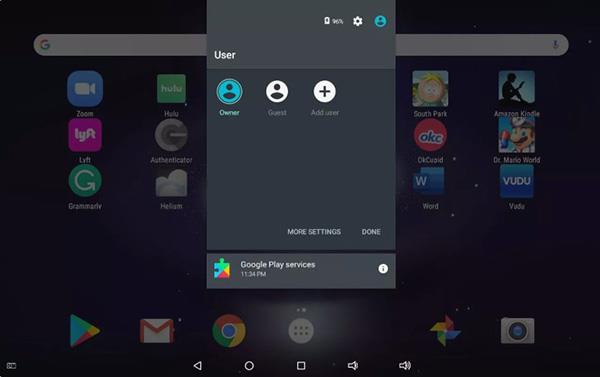
Vælg Tilføj bruger for at tilføje en ny bruger
Nye brugere skal logge ind på en eksisterende Google-konto eller oprette en helt ny konto.
Gæstetilstand på andre Android-enheder
Hvis ovenstående trin ikke virker på din enhed, kan du prøve følgende trin. Gå til Indstillinger > Brugere > Gæst eller gå til Indstillinger > System > Avanceret > Flere brugere .